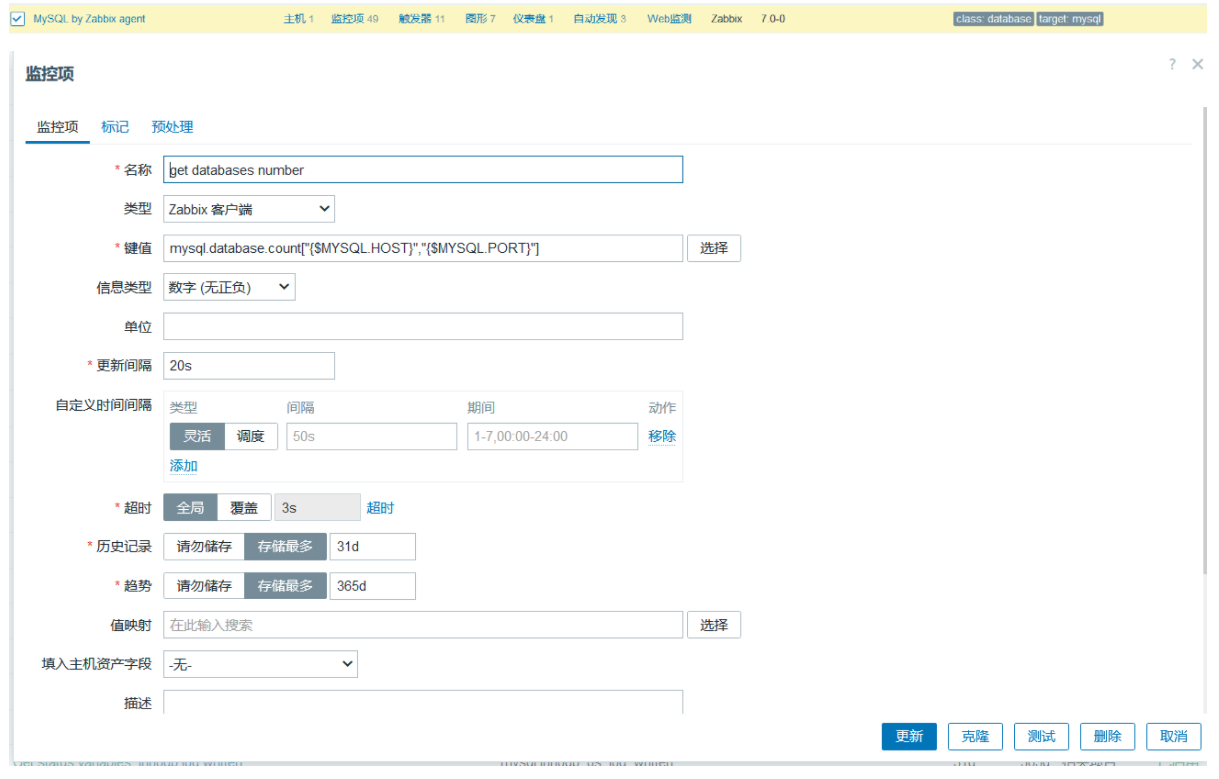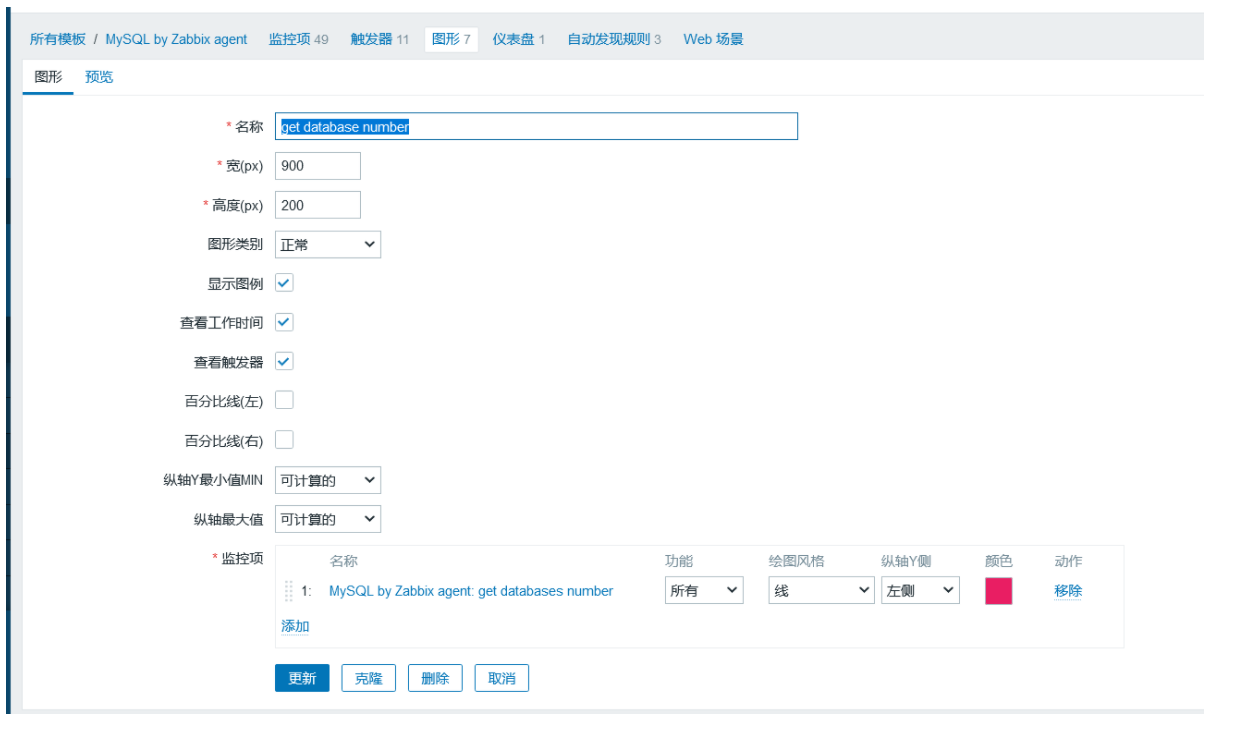Zabbix7添加监控主机
一、操作系统监控
1、Linux操作系统
1.1、被监控端配置
被监控端安装zabbix-agent
rpm -Uvh https://repo.zabbix.com/zabbix/7.0/rocky/9/x86_64/zabbix-release-7.0-5.el9.noarch.rpm
yum install -y zabbix-agent
配置zabbix-agent
vim zabbix_agentd.conf
117 Server=192.168.115.240 #zabbix serverIP地址
启动zabbix-agent服务
systemctl enable --now zabbix-agent.service
root@localhost zabbix]# netstat -anptu |grep zabbix_agent
tcp 0 0 0.0.0.0:10050 0.0.0.0:* LISTEN 3562/zabbix_agentd
tcp6 0 0 :::10050 :::* LISTEN 3562/zabbix_agentd
1.2、zabbix-server配置
添加主机
数据采集->主机->创建主机
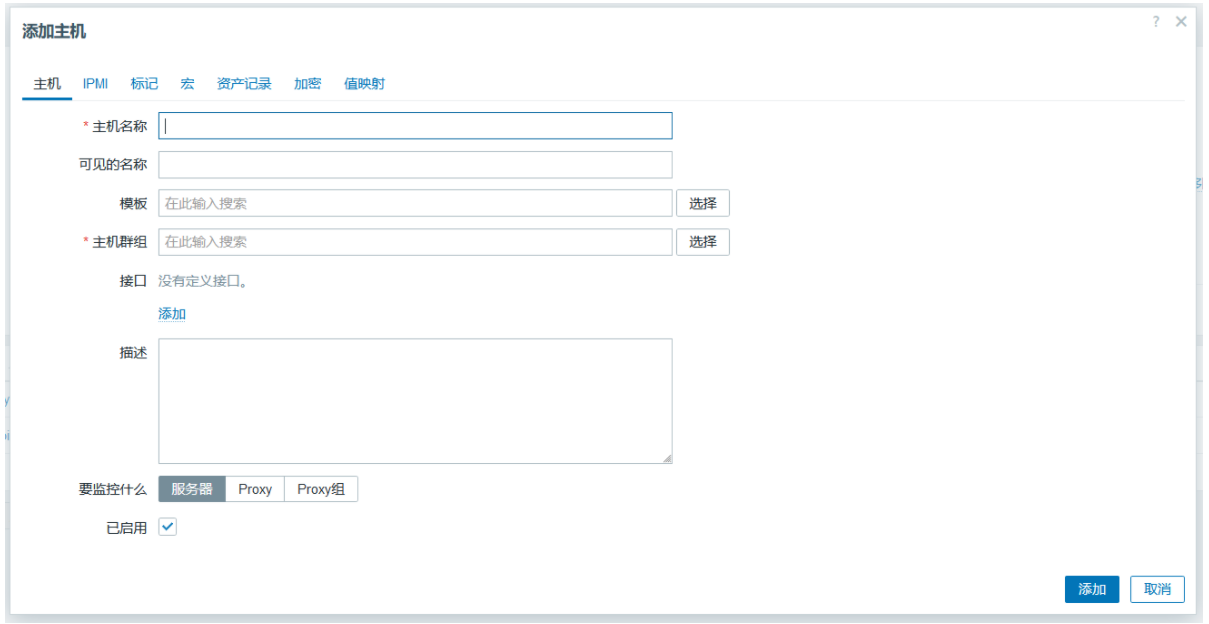
填写内容后如下:
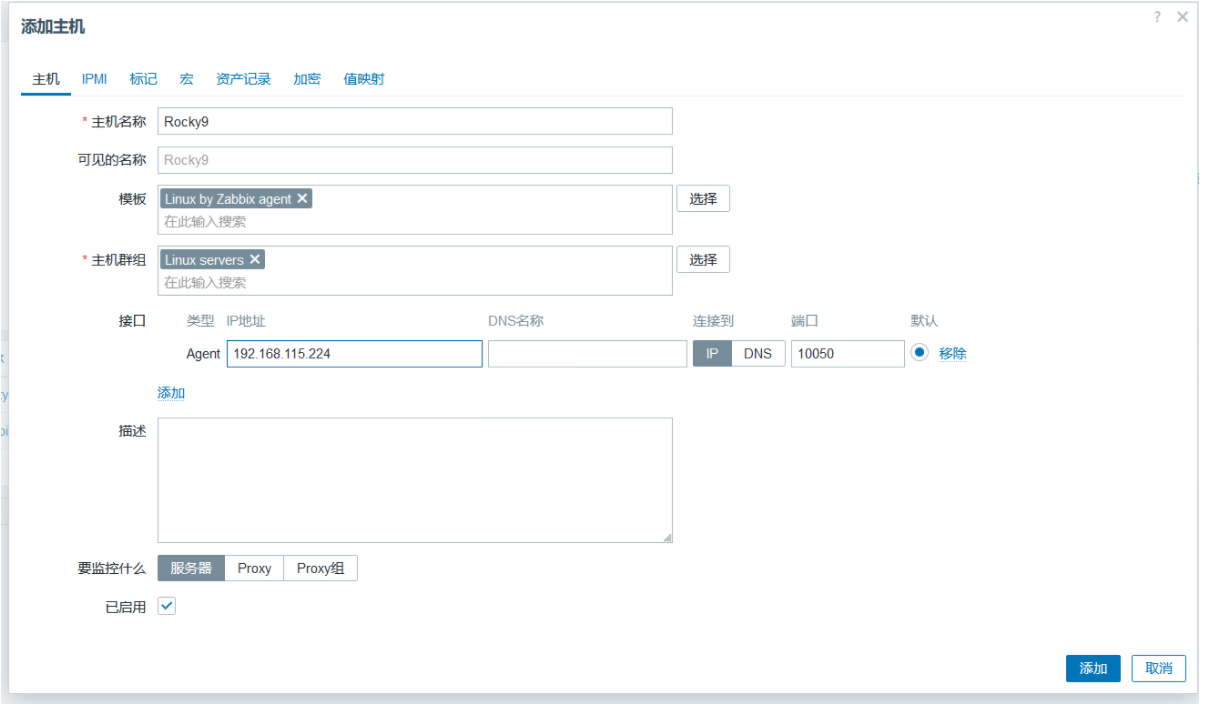
点击“添加”即可。
查看图形
在“可用性”处显示
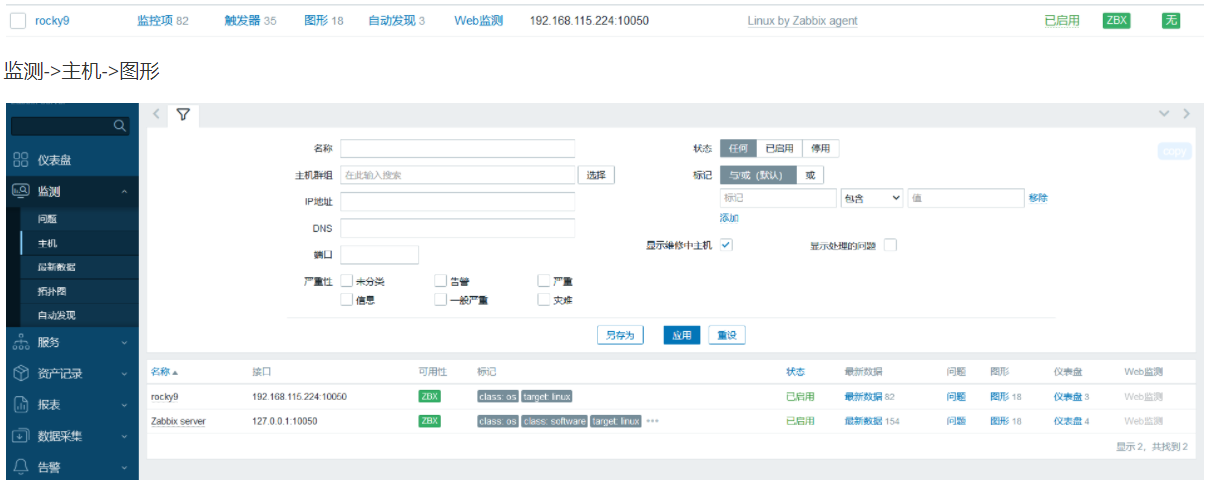
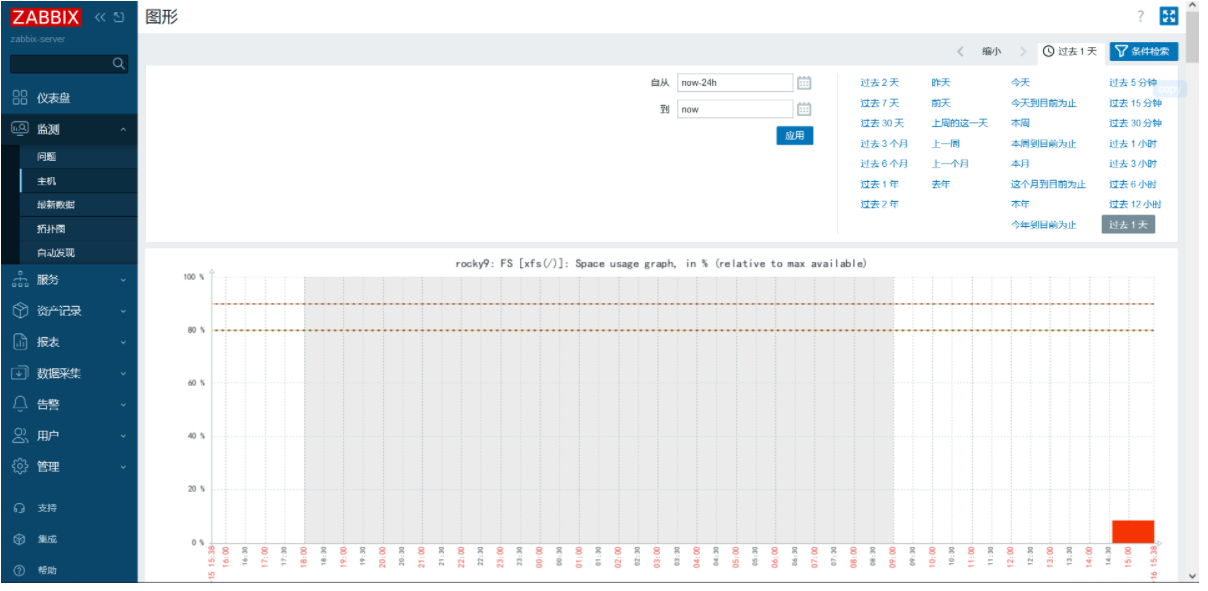
2、Windows操作系统
2.1、Windows端配置
下载zabbix-agent安装包,地址如下:
https://cdn.zabbix.com/zabbix/binaries/stable/7.0/7.0.4/zabbix_agent-7.0.4-windows-amd64.zip
在非C盘盘符中创建zabbix-agent目录,拷贝zabbix-agent安装包道该目录下,然后直接解压到该目录,最后打开“cmd”命令行,执行如下命令:
E:
cd zabbix-agent\bin
zabbix_agentd.exe -i -c D:\zabbix-agent\conf\zabbix_agentd.conf
zabbix_agentd.exe -s
##验证启动结果
netstat -ano | findstr 10050
TCP 0.0.0.0:10050 0.0.0.0:0 LISTENING 8560
TCP [::]:10050 [::]:0 LISTENING 8560
2.2、Zabbix Server配置
添加“windows”主机组
数据采集->主机群组->创建主机组
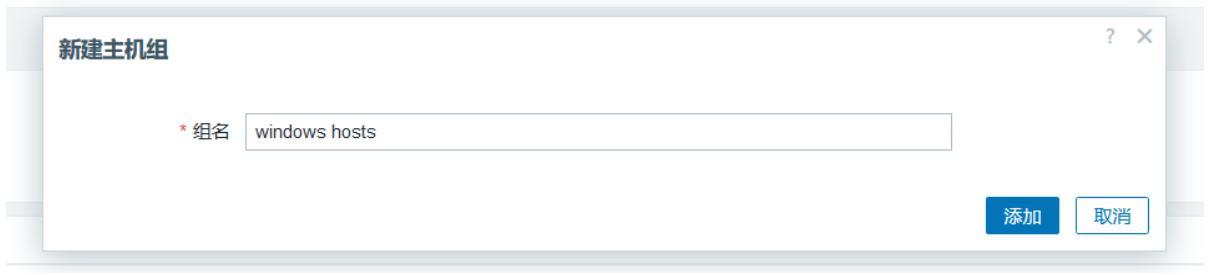
添加主机
数据采集->主机->创建主机
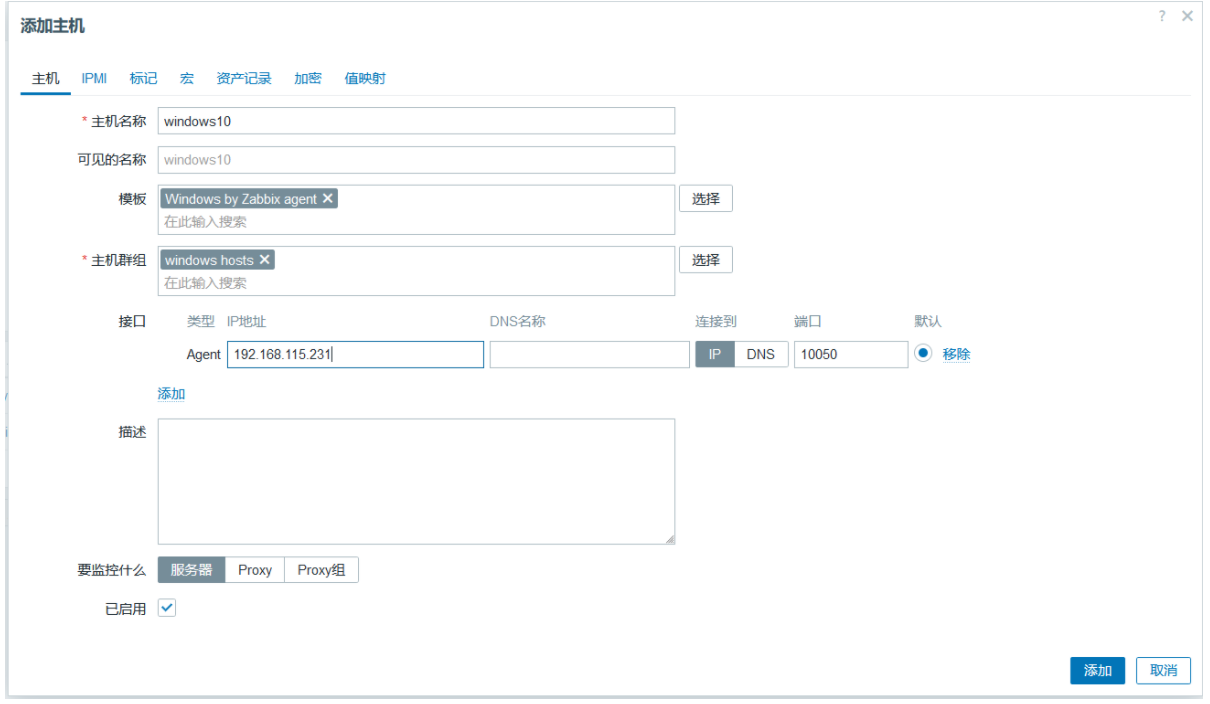
查看图形
在“可用性”处显示
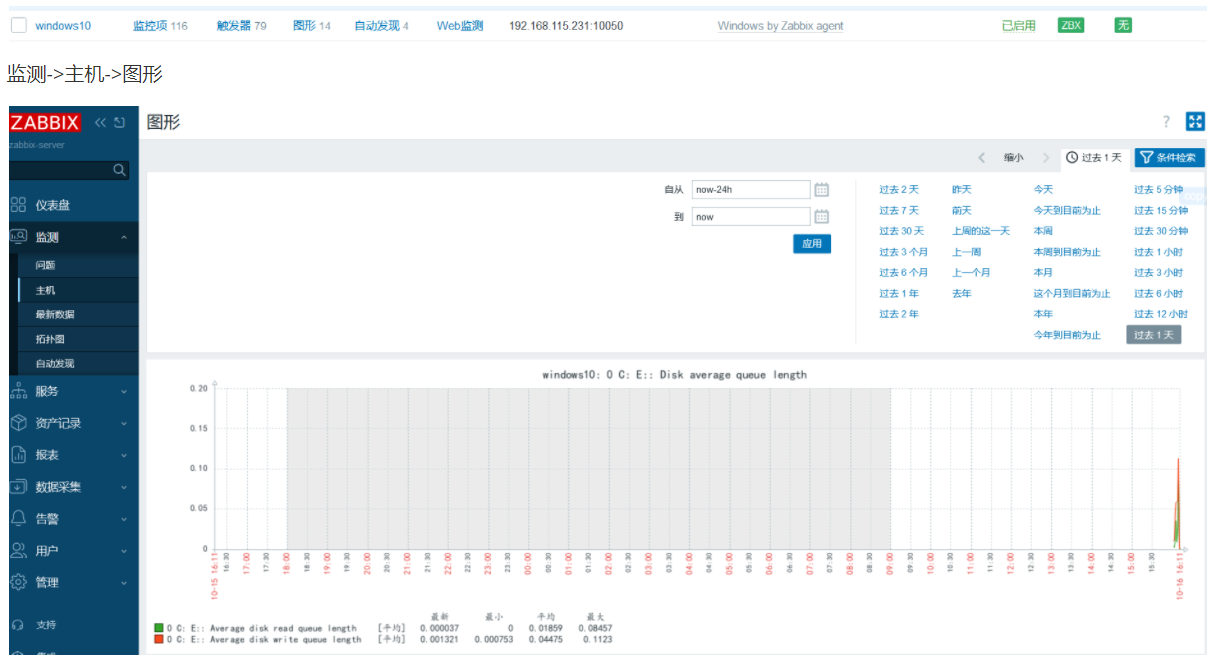
二、网络设备监控
1、GNS3模拟器的使用
R2(config)#snmp-server community c2505
2、添加Cisco路由器的监控
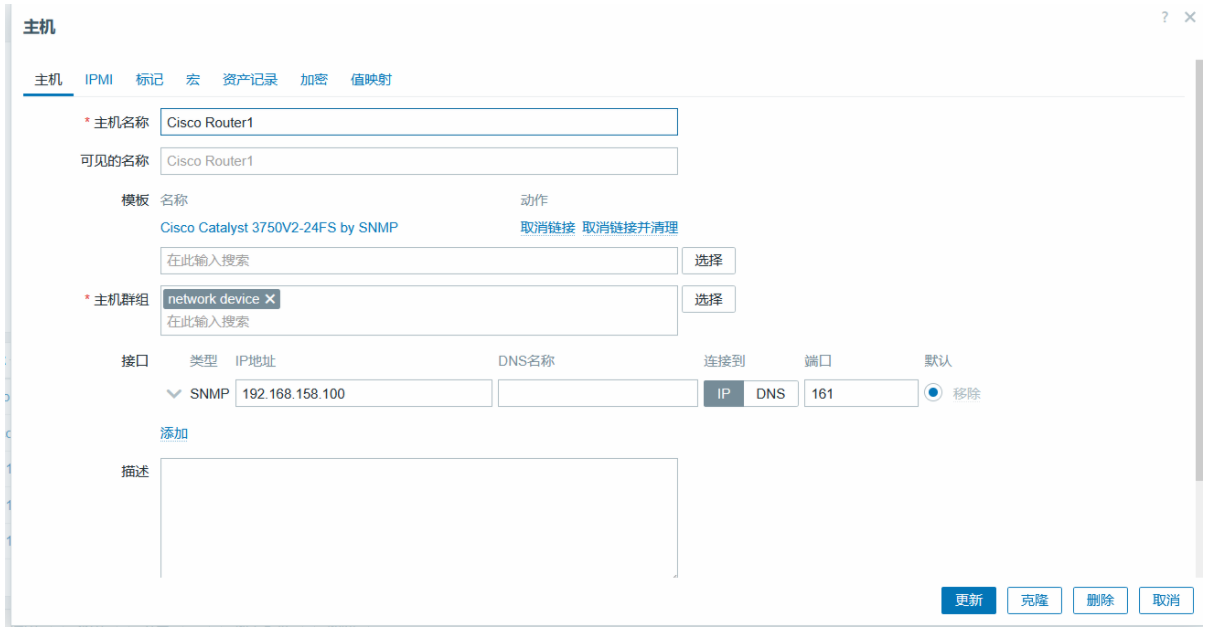
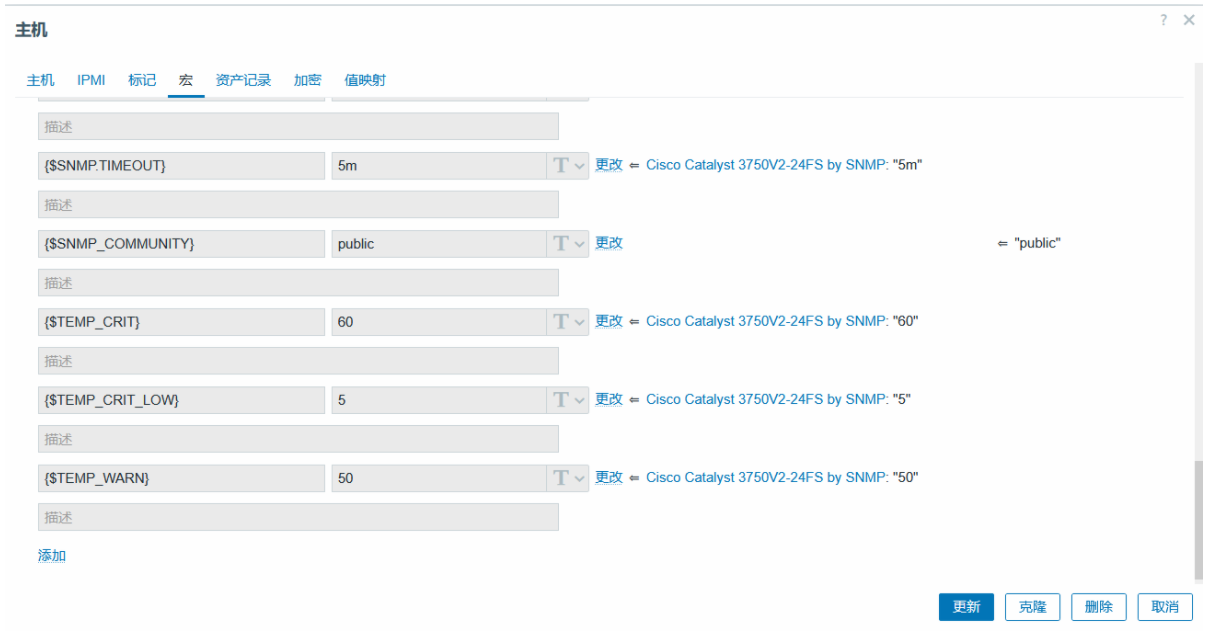
3、结果展示
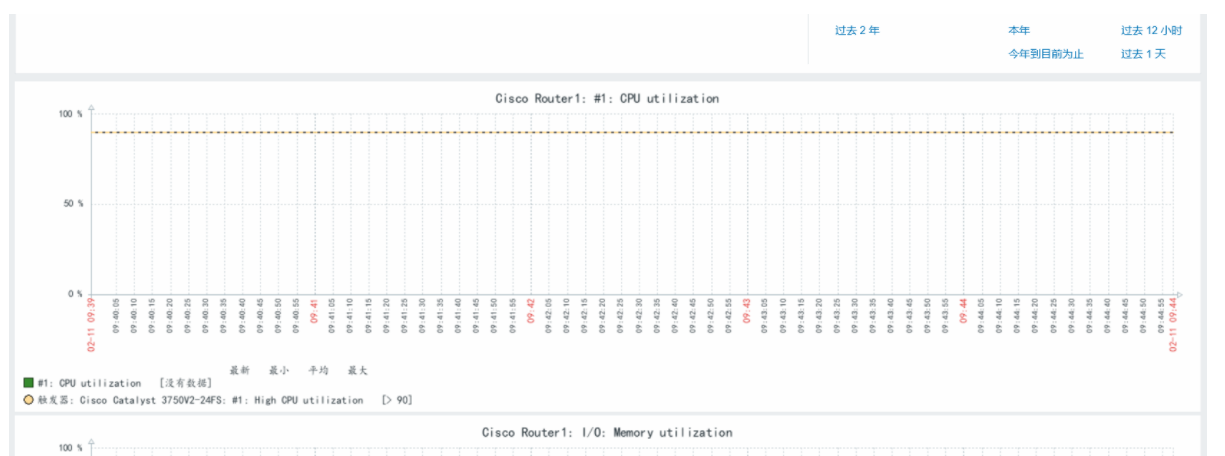
三、中间件监控
1、MySQL数据库监控
1.1、拷贝自定义的监控脚本到指定目录
cp /usr/share/doc/zabbix-agent/userparameter_mysql.conf /etc/zabbix/zabbix_agentd.d/
1.2、添加监控用户
mysql
create user root@'192.168.166.%' identified by '123.com';
grant all on *.* to root@'192.168.166.%';
vim /etc/my.cnf
[client]
protocol=tcp
user='root'
password='123.com'
1.3、重启zabbix-agent服务
systemctl restart zabbix-agent
1.4、在zabbix-server服务端测试数据
yum install -y zabbix-get
zabbix_get -s 192.168.115.224 -p 10050 -k "mysql.ping[192.168.115.224,3306]"
zabbix_get -s 192.168.115.224 -p 10050 -k "mysql.version[192.168.115.224,3306]"
zabbix_get -s 192.168.115.224 -p 10050 -k "mysql.get_status_variables[192.168.115.224,3306]"
1.5、在UI界面添加监控模版
添加主机
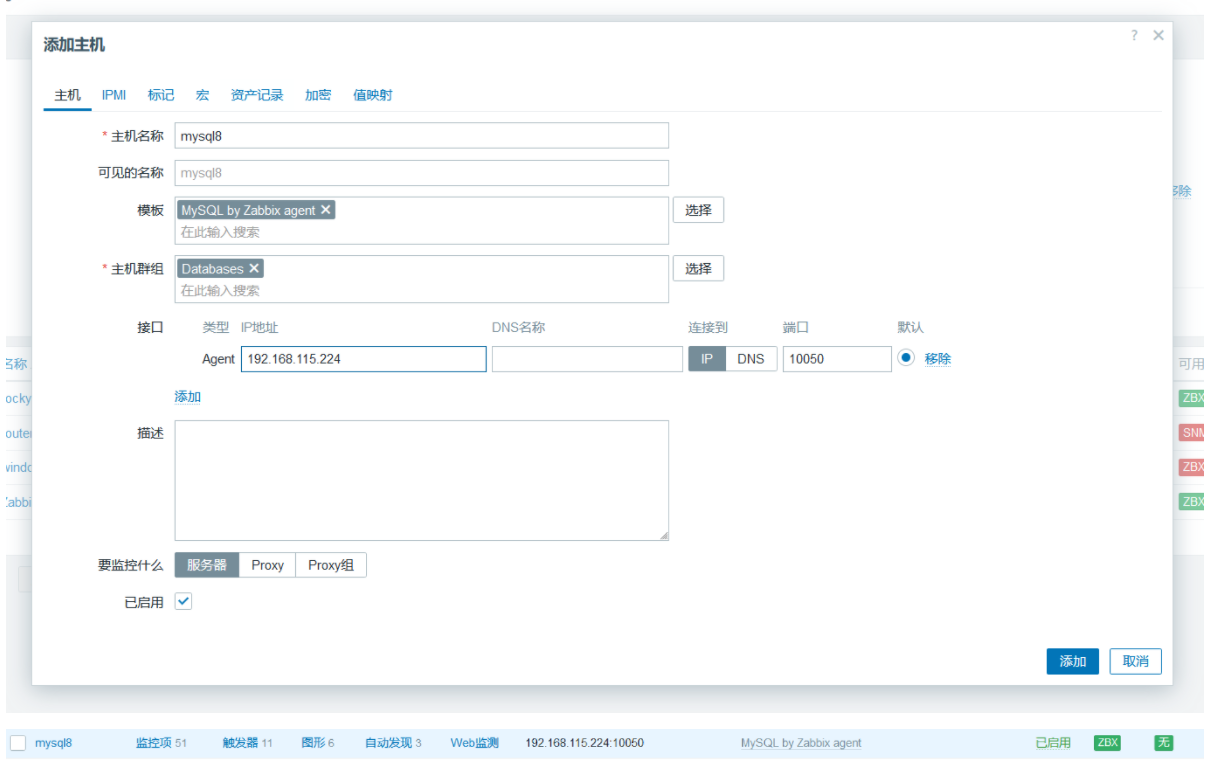
查看图形
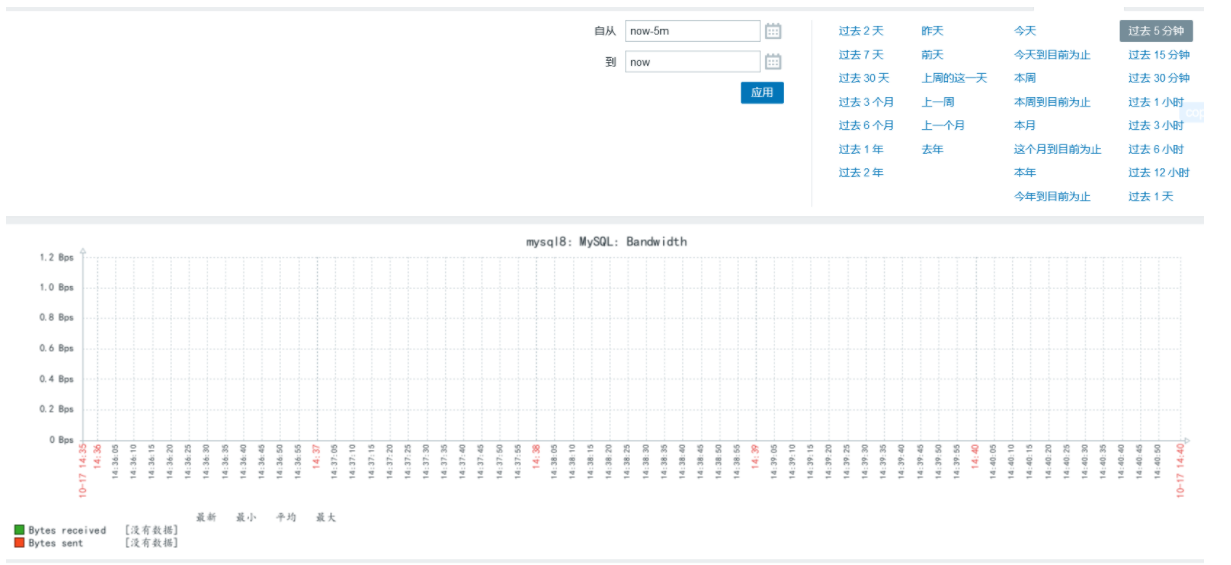
1.6、添加自定义监控项及图形
在监控mysql端添加自定义项目
vim /etc/zabbix/zabbix_agentd.d/userparameter_mysql.conf
UserParameter=mysql.database.count[*], mysql -h"$1" -P"$2" -sN -e "show databases" | wc -l
在zabbix-server测试数据
[root@localhost zabbix]# zabbix_get -s 192.168.115.224 -p 10050 -k "mysql.database.count[192.168.115.224,3306]"
4
在UI界面添加监控项及图形